64位win7硬盘安装版系统图解教程
- 分类:教程 回答于: 2016年11月13日 00:00:00
近日,有不少网友留言说64位的win7系统的硬盘安装版还不错,因为win764系统更加稳定/安全/快捷,功能更加完善,很多的盆友都选择64位win7硬盘安装版系统,那么如何装系统呢?方法其实很简单的,今天小编就教会大家w64位win7硬盘安装版安装,让你不再花钱去电脑店安装系统了。
下载win7 64的iso文件。把iso中的win7.GHO解压到D盘。(只要不是安装系统的C盘就行了)
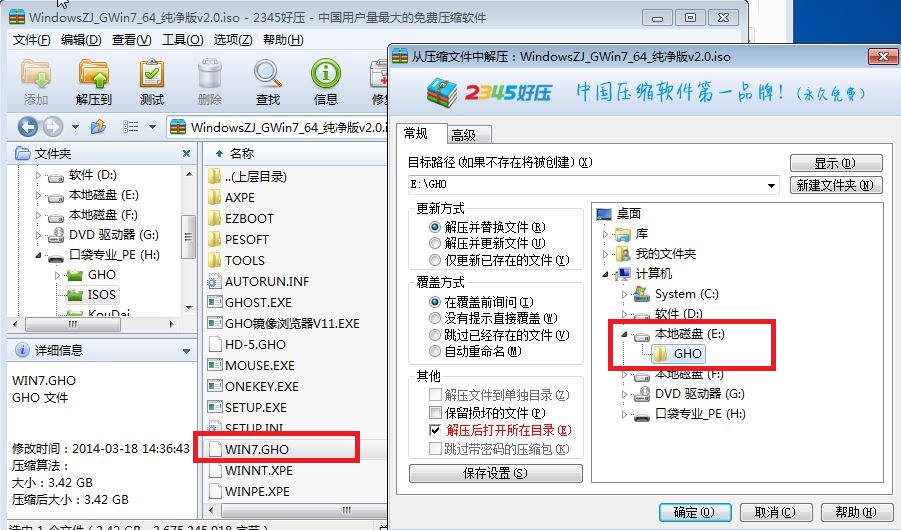
64位win7硬盘安装版系统图解教程图1
下载口袋Ghost 一键备份还原工具。
打开口袋Ghost。如图2
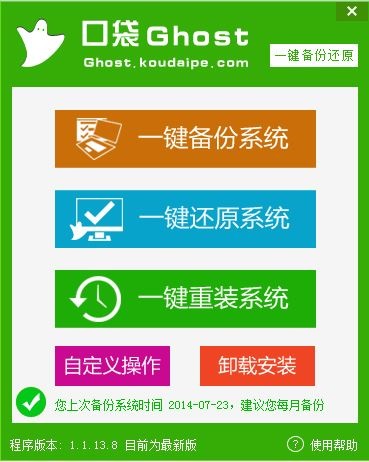
64位win7硬盘安装版系统图解教程图2
选择“一键重装系统”。如图3
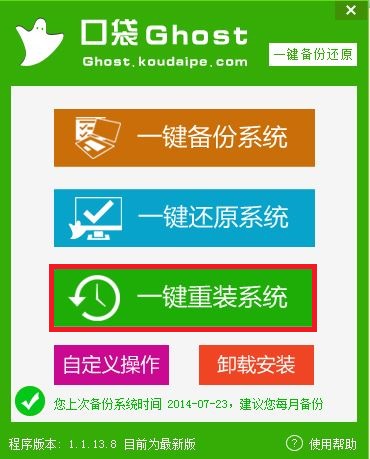
64位win7硬盘安装版系统图解教程图3
在文件路径选择你下载的win7 64的GHO,再选择把系统安装在你想要的磁盘中。(建议安装在c盘)如图4
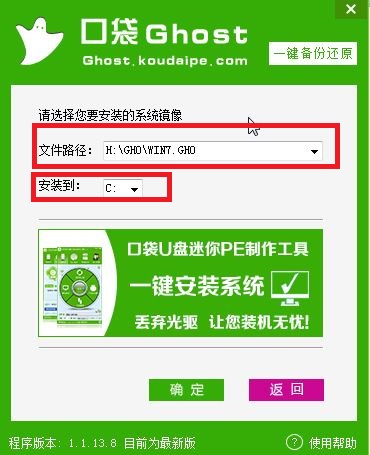
64位win7硬盘安装版系统图解教程图4
点击确定,在弹出的对话框选“是”。(如果你想晚点安装就选“否”)如图5
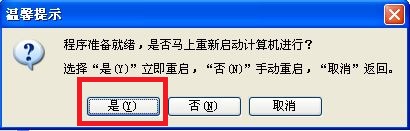
64位win7硬盘安装版系统图解教程图5
耐心等待系统安装完成。如图6
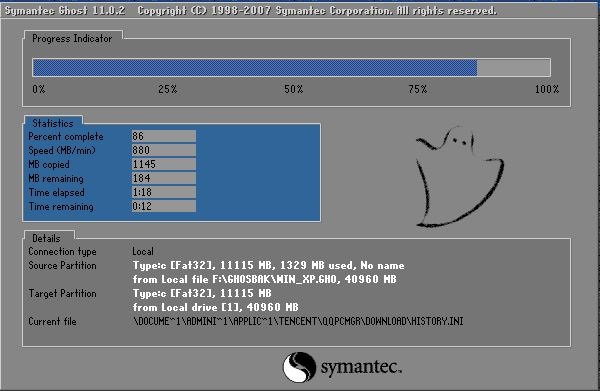
64位win7硬盘安装版系统图解教程图6
好了,上述就是相关64位win7硬盘安装版系统图解教程的全部内容了,需要win764系统安装版的朋友们,千万不要错过了小编这期为你带来的教程咯,错过了这个村可就没有这个店咯!喜欢64位的win7系统的安装版的朋友就赶紧下载安装使用吧!如果你还需要win7重装64位U盘教程的话,一定要定时关注我们的资讯!
 有用
26
有用
26


 小白系统
小白系统


 1000
1000 1000
1000 1000
1000 1000
1000 1000
1000 1000
1000 1000
1000 1000
1000 1000
1000 1000
1000猜您喜欢
- 电脑城统一PE装机U盘教程2016/08/09
- 简述电脑硬盘开不了机怎么重装系统..2023/02/21
- 小编教你们怎么设置u盘图标..2016/11/12
- 电脑外星人怎么重装系统2022/11/14
- 华硕笔记本黑屏唤不醒2022/08/23
- 电脑软件一键重装系统哪个干净..2023/04/21
相关推荐
- 详解联想电脑怎么进入bios2021/05/15
- 一键重装win7系统详细步骤和教程..2022/04/19
- 下载抖音视频如何去水印2022/09/17
- iso是什么意思2022/08/28
- 网卡驱动怎么安装的教程2022/03/31
- 直观了解360系统重装大师怎么样..2022/08/09

















